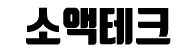[워드프레스 블로그 만들기 #03] 관리자 화면 설정하기
지난 글에서 워드프레스 블로그 테마를 선정하고 설치하였습니다.
이제 본격적으로 워드프레스 블로그를 만들어 보려고 하는데요, 먼저 워드프레스 관리자 화면에서 기본 설정을 해보겠습니다.
사이트 설정하기
워드프레스 관리자 화면 설정 > 일반 페이지에서 사이트 제목 및 태그라인, 사이트 아이콘 등을 설정합니다.
워드프레스 주소 및 사이트 주소가 호스팅 업체에서 제공한 무료 도메인 주소로 되어 있다면 호스팅 업체의 관리자 페이지에서 대표 도메인을 변경하세요.
새 사용자 기본 역할은 ‘구독자’, 사이트 언어는 ‘한국어’로 설정하시면 됩니다.
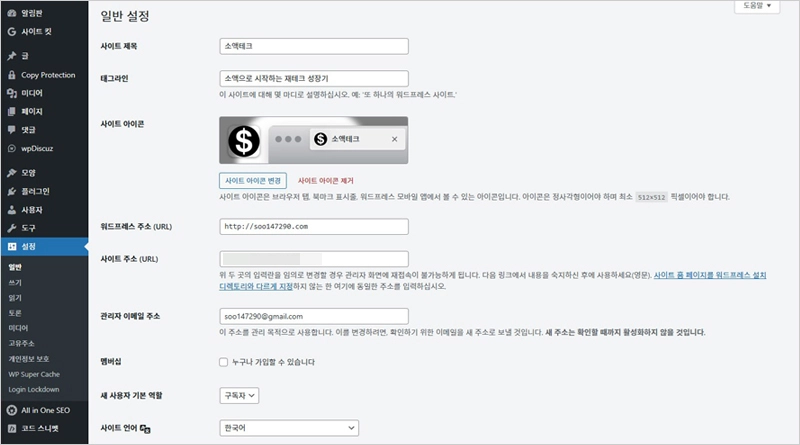
날짜 표시 형식 및 시간 표시 형식도 원하는 스타일을 체크하고 변경사항을 저장하시기 바랍니다.
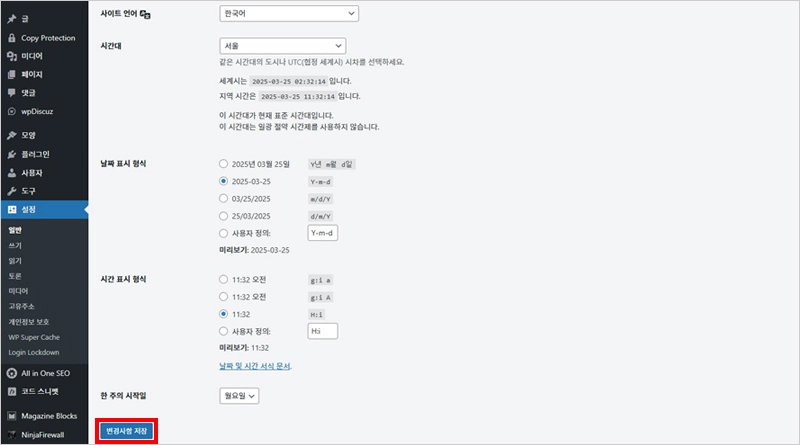
프로필 바꾸기
프로필은 블로그 글을 게시할 때 나타나는 사용자의 정보입니다. 워드프레스 관리자 화면의 사용자 > 프로필 페이지에서 별명(닉네임) 및 사진을 수정할 수 있습니다.
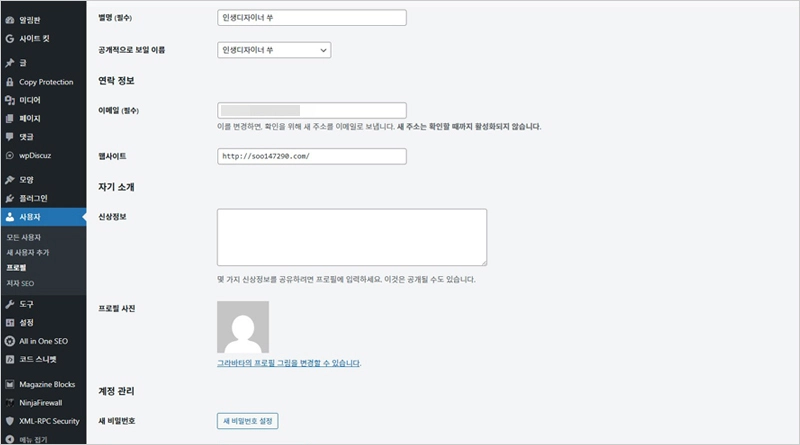
고유주소 설정하기
고유주소(Permalink, 퍼머링크)란 워드프레스 사이트 내 각 콘텐츠의 URL 주소를 말합니다.
고유주소는 해당 페이지가 검색 엔진에 노출될 때 매우 중요한 역할을 하는데, 고유주소 안에 해당 페이지의 주제를 이해하는 데 도움이 되는 키워드가 포함되면 검색 엔진 최적화(SEO)에 도움이 됩니다.
관리자 화면의 설정 > 고유주소 설정에서 고유주소 구조를 ‘글 이름’으로 설정하세요.
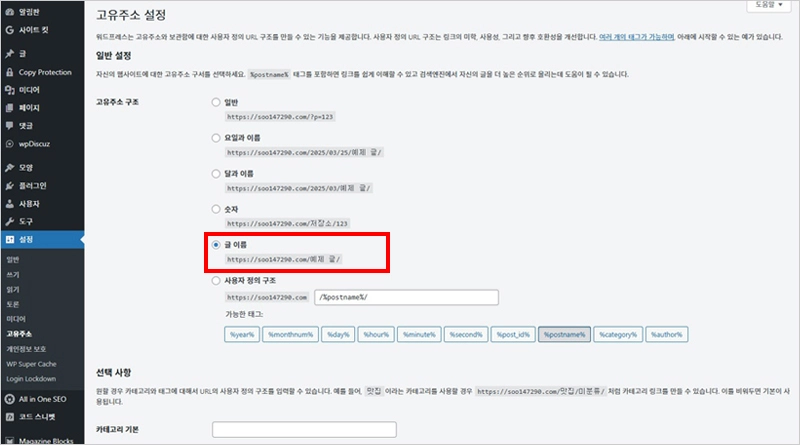
발행된 고유주소는 수정하지 않는 것이 좋으며, 포스팅 제목을 수정해야 해서 고유주소가 변경된다면 이전 URL 주소를 새로운 URL 주소로 리디렉션(리다이렉션)하는 작업이 필요합니다.
워드프레스 공개 설정하기
마지막으로 워드프레스 관리자 화면 설정 > 읽기 페이지에서 검색 엔진 가시성 체크박스의 선택이 해제되어 있는지 확인합니다.
검색 엔진이 이 사이트를 검색하는 것을 차단하지 않도록 체크 해제하여 워드프레스 사이트를 공개 설정합니다.
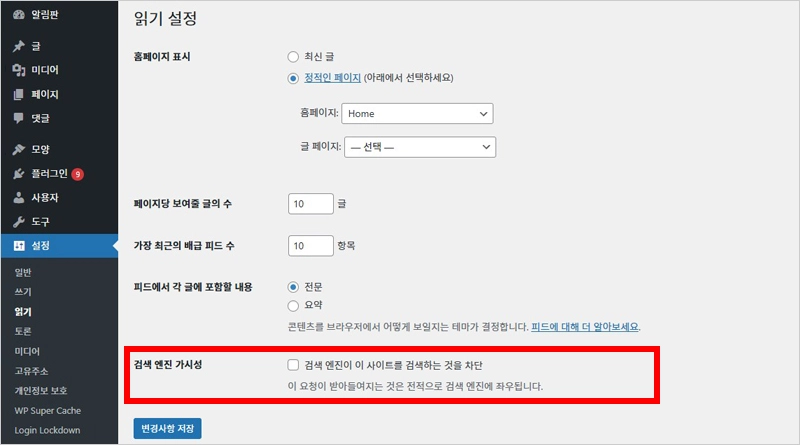
워드프레스 관리자 화면 기본 설정을 해 보았습니다. 다음 글에서는 메뉴 및 카테고리 만드는 방법에 대해 알아보겠습니다.